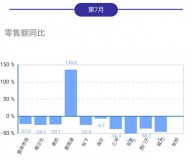1.路由器重新设置,按了reset后怎么恢复wifi
1、将路由器与电脑连接,电脑打开浏览器,在地址栏输入路由器登录地址。
2、通常路由器背面标贴,附有路由器登录地址。这里以192.168.0.1为例。
3、在出现的路由器管理界面中,输入账号、口令登录。
4、左边功能菜单,点选Internet,随上网方式不同,选择不同连接模式。一般有连接有猫,选择pppoe拨号;新的光猫自带拨号时,选择“动态IP”。
5、无线设置中,设置无线网络名。
6、设置无线密码。点击“完成”,路由器自动重启,完成设置。
2.如何重新设置路由器,手机重置路由器的步骤
1、路由器手动恢复出厂设置。长按住路由器中的复位按键10秒左右的时间,路由器就会自动恢复出厂设置了。
2、将路由器和电脑连接。将网口和电脑通过路由器连接。一共有两根网线,一根网线的一端用来连接网孔,该网线另一端则用来连接路由器的总线接口。而另一根网线的一端用来连接电脑网口,该网线另一端则用来连接路由器任意支口。
3、接着,打开电脑上的浏览器,在搜索框中输入“tplogin.cn”并按下回车键,进入设置页面。
4、点击页面左侧列的“设置向导”,首先自己创建管理员密码,然后点击“确定”,进入上网设置界面。
5、进入上网设置后,可以选择上网方式,我们选择“宽带拨号上网”,再输入在营业厅办理宽带时候的宽带账号和密码,依次输入,点击下一步。
6、进入无线设置页面,根据页面中的提示,重新设置路由器的无线名称、无线密码。
7、设置完后检查是否成功。在浏览器中,再次输入路由器的设置网址,打开路由器的设置页面。然后找到“上网设置”或者“WAN口设置”的选项,就可以查看到路由器设置是否成功了。
3.怎么重新设置路由器,按了reset后怎么恢复wifi
1、插入局域网端口:先连接电源,然后插入网线,在广域网端口(通常是蓝色端口)插入输入电缆,然后将网线连接到计算机,再插入任何局域网端口。
2、登录网址:连接到无线路由器后,请在浏览器中输入您在路由器中看到的地址,通常为192.168.1.1(当然,如果您使用电话线访问Internet,则需要准备另一个调制解调器,通常称为“cat”)。
3、登录账号:然后输入相应的账号密码,然后点击登录。
4、更换模式:登录后,选择上面的“我想上网”,然后设置相应的参数,打开“自动识别上网模式”后的开关,点击保存。
5、保存wifi和密码:选择“我的WiFi”,然后打开“5g首选”和“WiFi”后面的开关,同时设置网络名称、安全模式和WiFi密码,然后单击“保存”。
6、重启路由器:此时,路由器就设置成功了,只需重启路由器即可。
4.tenda路由器设置网址重新设置,tenda路由器设置入口
1、电脑和原网线之间不直接连接,而是通过另一根网线连接。
2、路由器设置网址,地址栏输入“192.168.1.1”进入到下面这个页面,输入用户名和密码。
3、用户名和密码默认都是admin.输入后进入到“下一步”,如果是宽带上网,选择“ADSL虚拟拨号”,并填写相应的用户名和密码。
4、选择“无线参数”---“基本设置”。
5、无线密码的设置,记得一定要填上密码,并记住密,以后就可以无线上网了。
5.路由器怎么重新设置密码,192.168.0.1登录
1、打开电脑浏览器,在浏览器中输入路由器网址,回车,进入路由器登录界面。
2、首次登录,输入路由器的默认账号和密码,然后回车。在显示页面中单击右上角的“高级设置”,然后找到“设备管理”单击打开,选择“修改登录密码。
3、在原登录密码栏中输入原密码,在新登录密码栏中输入新密码,在确认新登录密码栏中再输入一次新密码,最后点击保存即可。
4、如果不是首次登录且忘记密码,就长按路由器上的Reset按钮直至路由器的灯全部亮起来,然后在打开的登录界面中重置密码。